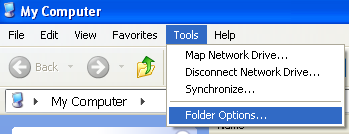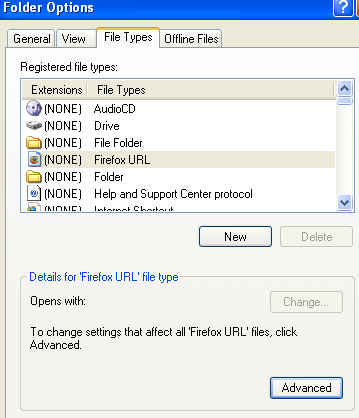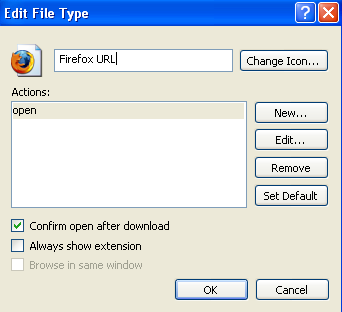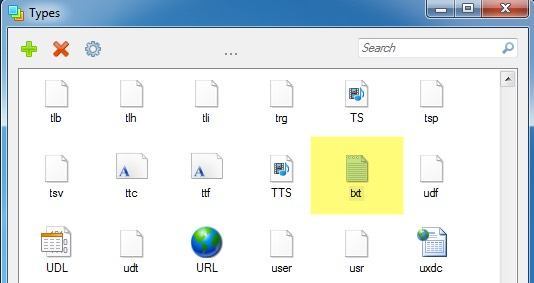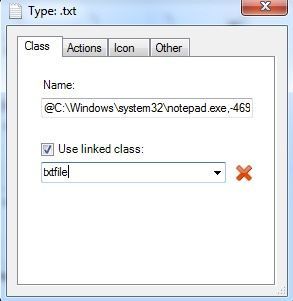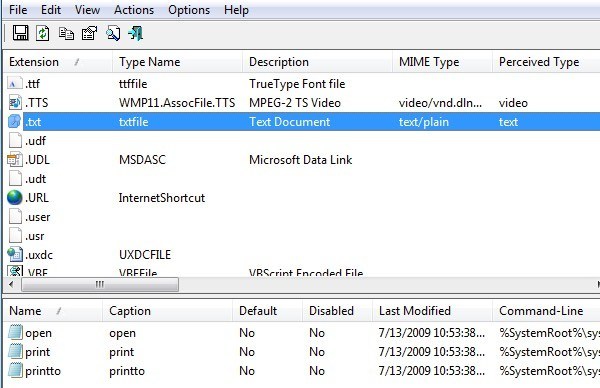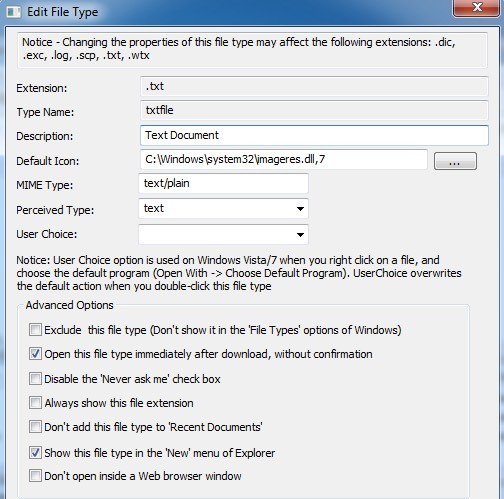Si vous avez un fichier sur votre ordinateur avec une extension non reconnaissable, Windows attribuera simplement ce fichier une icône de fichier générique. Si vous travaillez dans un environnement d'entreprise, cela peut arriver tout le temps avec des applications logicielles personnalisées utilisant des formats propriétaires.
Même si vous êtes un utilisateur à domicile, il peut être utile de changer l'icône par défaut assigné pour un document texte ou pour tous les documents PDF, etc. Cette astuce est vraiment juste pour personnaliser l'apparence de Windows à votre goût.
Dans Windows XP, la modification de l'icône d'un type de fichier était très simple et pourrait être fait via Windows Explorer. Malheureusement, le processus est plus compliqué dans Windows 7 et Windows 8. Là, vous devez éditer manuellement les entrées de registre, ce qui n'est pas amusant. Heureusement, il existe un certain nombre de programmes freeware là-bas qui font le travail sans tout le désordre.
![]()
Changer l'icône du type de fichier dans Windows XP
Étape 1: ouvrez Poste de travailet accédez à Outils, puis à Options de dossier.
Étape 2: cliquez sur l'onglet Types de fichierset vous verrez une liste de tous les types de fichiers enregistrés sur votre ordinateur avec les extensions et l'icône.
Étape 3: Faites défiler jusqu'à l'extension de fichier dont vous souhaitez modifier l'icône, puis sélectionnez-la dans la liste. Ensuite, cliquez sur le bouton Avancéen bas de la boîte de dialogue.
Étape 4 : cliquez sur le bouton Changer d'icôneen haut à droite et choisissez votre icône de remplacement.
C'est tellement simple de changer l'icône d'un type de fichier dans Windows XP et Windows Vista. Parlons maintenant de Windows 7 et Windows 8.
Changer l'icône du type de fichier dans Windows 7/8
Pour Windows 7 et versions ultérieures, il existe quelques utilitaires freeware qui peuvent changer fichiers d'icônes pour vous sans avoir à jouer dans le registre. Je vais en mentionner deux que j'ai utilisés et qui fonctionnent bien.
Les types
Les types est une application très simple qui ne fait qu'une chose. Cela aurait été bien si le programme était un exécutable autonome qui ne nécessitait pas d'installation, mais malheureusement, ce n'est pas le cas. Quoi qu'il en soit, une fois que vous l'installez et l'exécutez, vous obtenez une boîte avec tous les types de fichiers actuellement enregistrés sur le système et leurs icônes.
Dans mon exemple, je souhaite changer l'icône par défaut pour les fichiers texte, j'ai donc fait défiler l'extension TXTet je l'ai sélectionnée. Cliquez sur l'icône en forme de roue dentée en haut et cela fera apparaître la boîte de propriétés.
Dans l'onglet Class, vous pouvez voir le chemin d'accès au programme associé pour ce type de fichier. Dans ce cas, le Bloc-notes ouvre les fichiers TXT par défaut. Vous pouvez réellement changer le programme par défaut ici si vous le souhaitez, mais vous pouvez également le faire via l'explorateur.
L'onglet qui nous intéresse est Icône. Par défaut, il affiche les icônes stockées dans le fichier imageres.dll stocké dans le répertoire SYSTEM32. Ce fichier DLL contient beaucoup d'icônes système par défaut utilisées sur le système.
Si vous ne trouvez aucune icône utilisable ici, vous pouvez lire mon post précédent sur extraire des icônes à partir de fichiers EXE et DLL ou prendre votre propres images et les convertir en icônes. Une fois que vous avez une icône personnalisée, vous pouvez cliquer sur le petit bouton de dossier jaune et naviguer jusqu'à l'icône que vous souhaitez utiliser.
Sélectionnez simplement l'icône, puis fermez la fenêtre des propriétés. Vous verrez également l'icône changer dans la zone d'en-tête tout en haut de la fenêtre des propriétés.
Comme vous pouvez le voir ci-dessus, je changé l'icône du type de fichier TXT à quelque chose de différent et maintenant cette icône apparaîtra partout où Windows l'affiche sur le système d'exploitation.
FilesTypesMan
Le deuxième programme que j'aime vraiment est de Nirsoft, ma compagnie préférée quand il s'agit de services publics gratuits. Le programme s'appelle FileTypesMan et c'est mieux que Types car il ne nécessite aucune installation sur le système.
Une fois que vous l'avez exécuté, vous pouvez descendre jusqu'à l'extension de fichier que vous recherchez en utilisant la première colonne (Extension). Dans mon exemple, j'ai de nouveau trouvé l'extension de fichier .TXT et en bas vous pouvez voir les différentes actions associées à cette extension. C'est la même chose que l'onglet Actionsdans Types.
Lorsque vous double-cliquez sur l'entrée, vous obtenez une boîte de dialogue contextuelle contenant un ensemble de propriétés et de paramètres.
Cliquez sur le petit bouton à côté de Icône par défautet choisissez votre fichier icône. Vous pouvez également configurer un ensemble d'options avancées pour afficher / masquer différents paramètres liés à l'extension de fichier. Si vous travaillez beaucoup avec un certain type de fichier et que vous voulez une meilleure icône que la valeur par défaut, ces deux programmes sont les meilleures options.
C'est à peu près tout. Si vous avez des questions ou des problèmes lors de la mise à jour de l'icône d'un type de fichier, faites-le nous savoir dans les commentaires. Profitez-en!